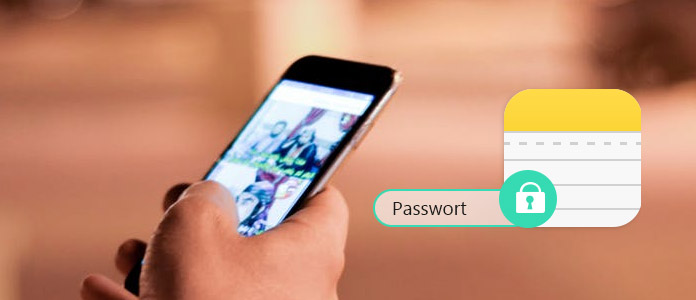
Die App "Notizen" ist eine der beliebtesten Apps für iPhone- und iPad-Benutzer. Menschen verwenden es, um etwas wichtig, wie z. B. Zeitplan, Aufgabenliste, Passwort usw. zu notieren. Allerdings gibt es private Informationen und Sie möchten sie zu sperren, um Ihre Notizen zu schützen.
Apple hat eine Funktion hinzugefügt, mit der Sie ein Passwort einrichten können, um Ihre persönliche Gedanken in Notizen zu schützen. Nachdem iOS 9.3 veröffentlicht wurde, können Sie die Notizen auf Ihrer Notizen-App sperren, indem Sie eine Notiz mit dem Passwort oder Touch-ID einrichten. Das Passwort wird für jede gesicherte Notiz verwendet, aber Sie müssen die Notizen manuell auswählen, die Sie sperren möchten. Und Sie können das Schützen jederzeit entfernen.
Das Schützen von Notizen ist nicht ein komplizierter Fall für iPhone-Nutzer. Passwort oder Touch-ID wird gefragt, wenn jemand die gesperrte Notiz in der iPhone Notes App sehen will. Es schützt Ihre Privatsphäre von jemandem ohne Ihre Erlaubnis. Bevor Sie eine Notiz vollständig sichern, müssen Sie zunächst eine Sperre hinzufügen.
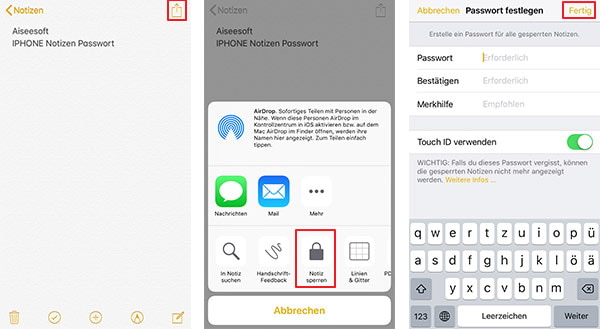
Schritt 1: Starten Sie "Notizen" auf Ihrem iPhone und wählen Sie die Notiz, die Sie mit einem Passwort schützen möchten.
Schritt 2: Tippen Sie auf die Option-Zeichen in der Ecke rechts oben. Dann beim neuen Fenster wählen Sie "Notiz sperren".
Schritt 3: Richten Sie ein Passwort ein. Sie können auch Touch ID nach Wunsch aktivieren oder deaktivieren.
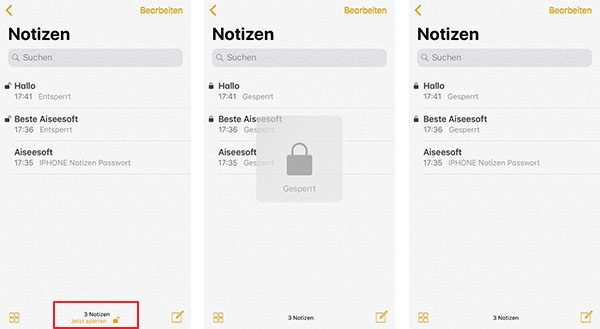
Diese Notiz-App auf dem iPhone ermöglicht es Ihnen, alle Notizen, die auf sie angewendet haben, direkt aus der Hauptliste der Notizen zu sperren.
Schritt 1: Starten Sie "Notizen" auf Ihrem iPhone und gehen Sie zum Fenster der Notizen.
Schritt 2: Tippen Sie auf "Jetzt sperren", um ein Passwort für alle Notizen zu erstellen.
Das Entsperren einer Notiz entriegelt alle anderen Notizen in der App. Wenn Sie die Notiz-App beenden oder das Gerät sperren, werden die passwortgeschützten Notizen automatisch gesperrt.
Vielleicht sind Sie nach langer Zeit mit dem alten Passwort müde oder möchten ein neues ändern, um Ihre Notizen auf dem iPhone zu schützen, Sie können Ihr Passwort für Ihre gesperrten Notizen zurücksetzen. Folgen Sie einfach der Schritt-für-Schritt Anleitung.
Wenn Sie Ihr Passwort noch haben, können Sie Ihr Passwort eingeben und ein neues Passwort einfach erstellen.
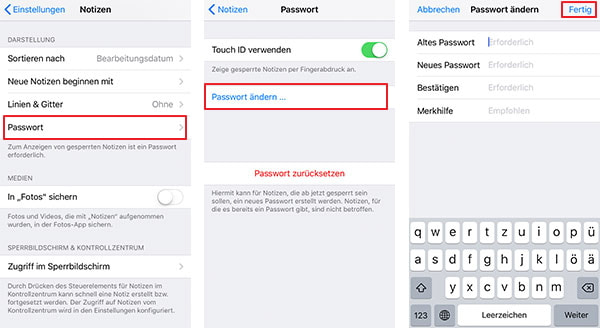
Schritt 1: Gehen Sie zu "Einstellung" und finden Sie "Notizen".
Schritt 2: Tippen Sie auf "Passwort ändern".
Schritt 3: Geben Sie Ihr altes Passwort und erstellen Sie ein neues Passwort. Mit einem Klick auf "Fertig" können Sie Ihr neues iPhone Notizen Passwort speichern.
Was sollen Sie tun, wenn Sie Ihr iPhone Notizen Passwort vergessen? Sie können folgende Schritten folgen, um Ihre iPhone Notizen Passwort zurückzusetzen.
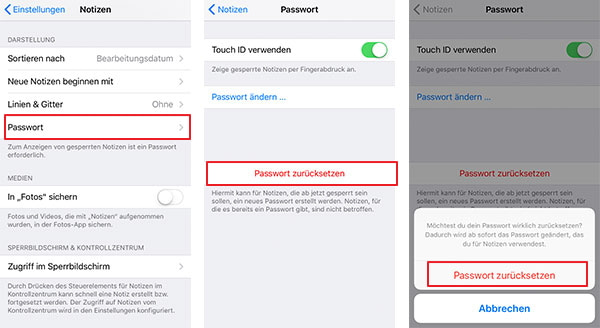
Schritt 1: Gehen Sie zu "Einstellungen" und dann "Notizen".
Schritt 2: Tippen Sie auf "Passwort zurücksetzen" und geben Sie Ihr Touch ID.
Schritt 3: Tippen Sie auf "Passwort zurücksetzen" noch einmal und betätigen Sie Ihre Bedienung.
Schritt 4: Erstellen Sie ein neues Passwort und tippen auf "Fertig", um die Einstellungen zu speichern.
Manchmal möchten Sie vielleicht die Sperre Ihrer Notizen auf dem iPhone entfernen, dann können Sie Ihre Notizen einfacher überzuprüfen. Unten sind die ausführlichen Schritte.
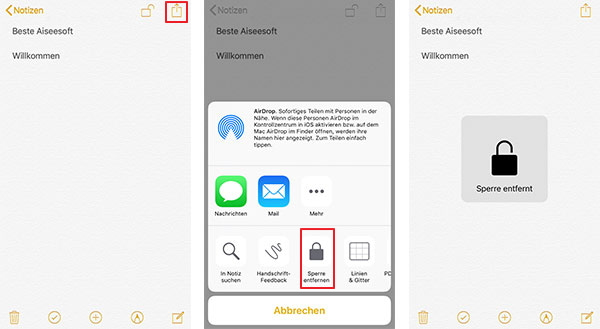
Schritt 1: Starten Sie Notizen auf Ihrem iPhone und wählen Sie die Notiz, die Sie Passwort entfernen möchten.
Schritt 2: Geben Sie Ihr Passwort oder Touch ID.
Schritt 3: Tippen Sie auf das Option-Zeichen und dann auf "Sperre entfernen"
In diesem Artikel haben wir Ihnen die Methode, wie Sie iPhone Notizen Passwort einstellen, ändern und entfernen können, vorgestellt. Wir hoffen, dass die Anleitung Ihnen helfen können.